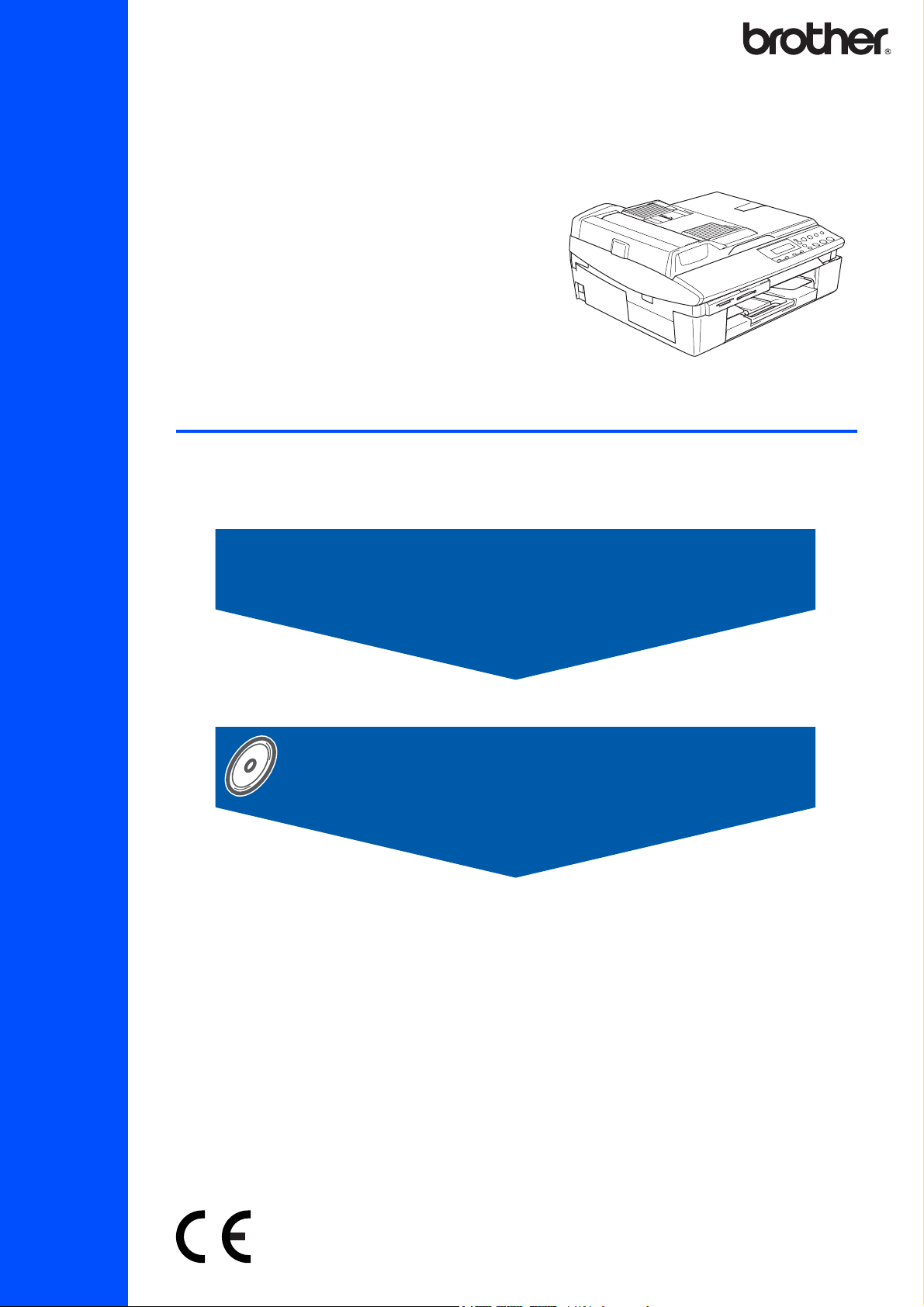
DCP-115C
DCP-117C
DCP-120C
DCP-315CN
Antes de utilizar el equipo, es necesario configurar el hardware e instalar el software.
Lea esta ‘Guía de configuración rápida’ para consultar el correcto procedimiento de configuración,
así como las instrucciones de instalación.
Paso 1
Configuración del equipo
Paso 2
Instalación del controlador y el software
¡Instalación Completada!
Guía de configuración rápida
Tenga siempre a mano esta ‘Guía de configuración rápida’, el Manual del usuario y el CD-ROM
adjunto para poder consultarlos fácil y rápidamente cuando sea necesario.
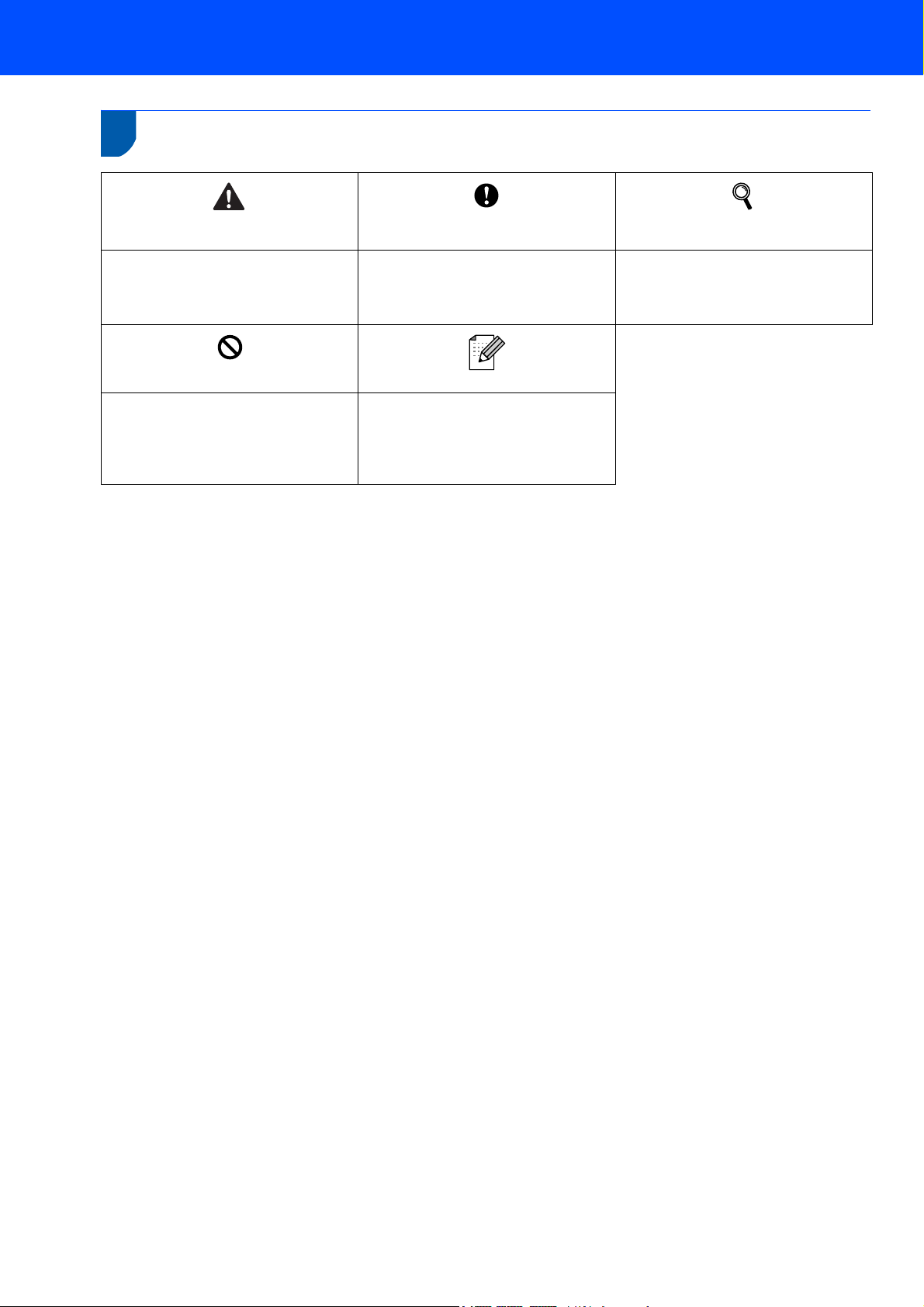
Uso seguro del equipo
Advertencia
Las advertencias le informan sobre lo
que debe hacer para evitar posibles
lesiones físicas.
Configuración incorrecta
Los iconos de configuración incorrecta
alertan sobre dispositivos y operaciones
incompatibles con el equipo.
Precaución
En los avisos se indican los
procedimientos que deben seguirse
para evitar causar posibles daños al
equipo o a otros objetos.
Nota
Las notas indican cómo responder ante
situaciones que pueden presentarse u
ofrecen consejos sobre cómo actúa la
función tratada combinada con otras
funciones.
Manual del usuario, Guía del usuario del
Software o Guía del usuario en Red
Indica una referencia al Manual del
usuario, Guía del usuario del Software o
Guía del usuario en Red, que se incluye
en el CD-ROM provisto.
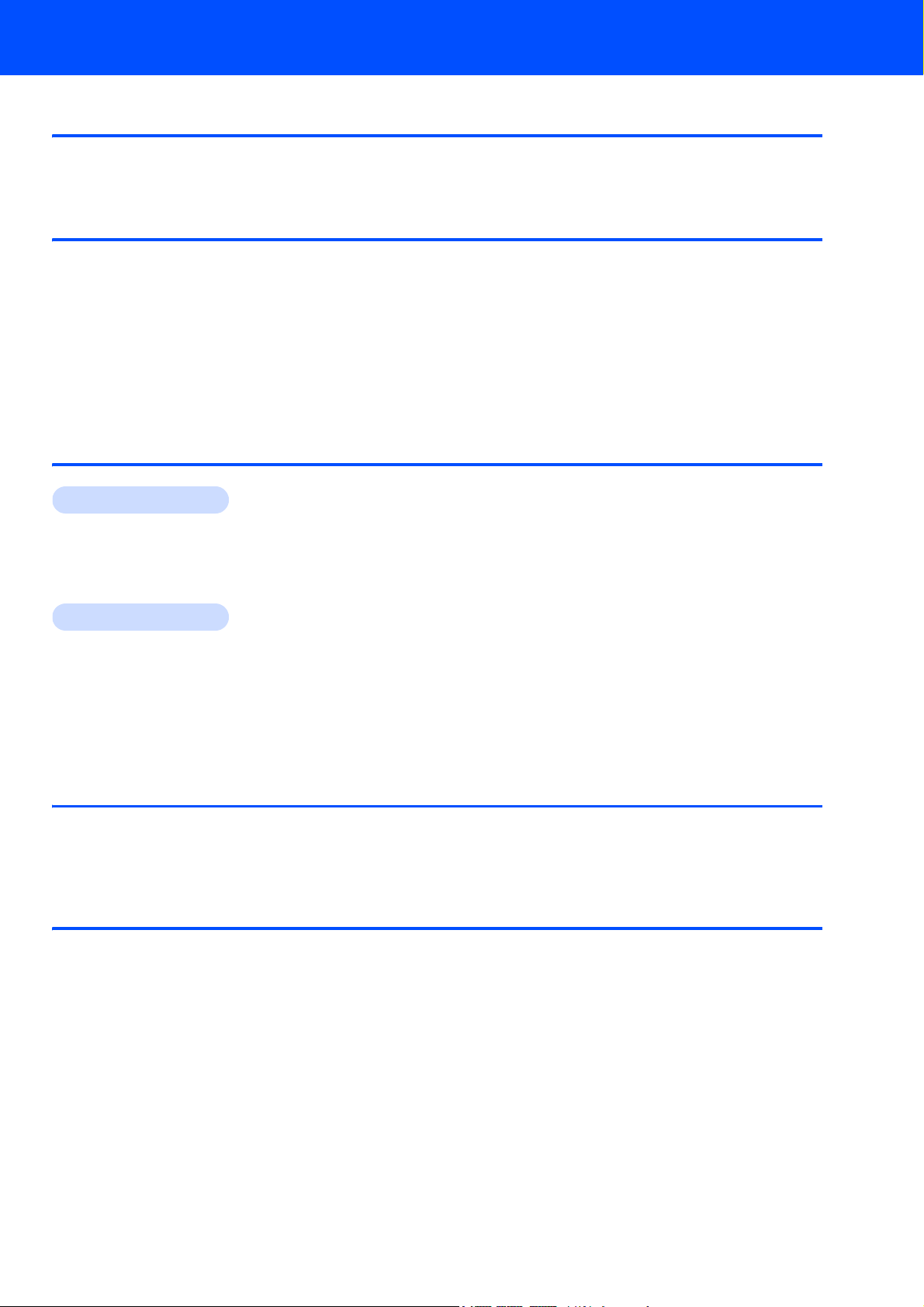
Tabla de contenido
Introducción
Contenido de la caja .................................................................................................................................... 2
Panel de control ........................................................................................................................................... 3
Paso 1 –
Retirada de las piezas de protección ........................................................................................................... 4
Montaje de la cubierta del panel de control ................................................................................................. 4
Carga del papel............................................................................................................................................ 4
Instalación del cable de alimentación eléctrica ............................................................................................ 5
Selección del idioma .................................................................................................................................... 5
Instalación de los cartuchos de tinta ............................................................................................................ 6
Comprobación de la calidad de la impresión ............................................................................................... 8
Ajuste de la fecha y la hora.......................................................................................................................... 9
Paso 2 –
Windows
Para usuarios de interfaz USB
(para Windows
Para usuarios de cable de interfaz de red (sólo DCP-315CN)
(Windows
Macintosh
Para usuarios de interfaz USB.................................................................................................................. 18
Para usuarios de Mac OS
Para Mac OS
Para usuarios de cable de interfaz de red (sólo DCP-315CN) ................................................................. 23
Para usuarios de Mac OS
Para Mac OS
Configuración del equipo
Instalación del controlador y el software
®
®
98/98SE/Me/2000 Professional/XP) .............................................................................. 12
®
98/98SE/Me/2000 Professional/XP)....................................................................................... 15
®
®
®
de 9.1 a 9.2 ................................................................................................................. 21
®
de 9.1 a 9.2 ................................................................................................................. 26
X 10.2.4 o superior .................................................................................. 18
®
X 10.2.4 o superior .................................................................................. 23
Para usuarios de red
Instalación de la utilidad de configuración BRAdmin Professional (sólo para usuarios de Windows®)..... 28
Configuración de la dirección IP, la máscara de subred y la puerta de enlace con BRAdmin
Professional (sólo para usuarios de Windows
®
)........................................................................................ 28
Consumibles
Cambio de consumibles............................................................................................................................. 29
Cartucho de tinta................................................................................................................................... 29
1
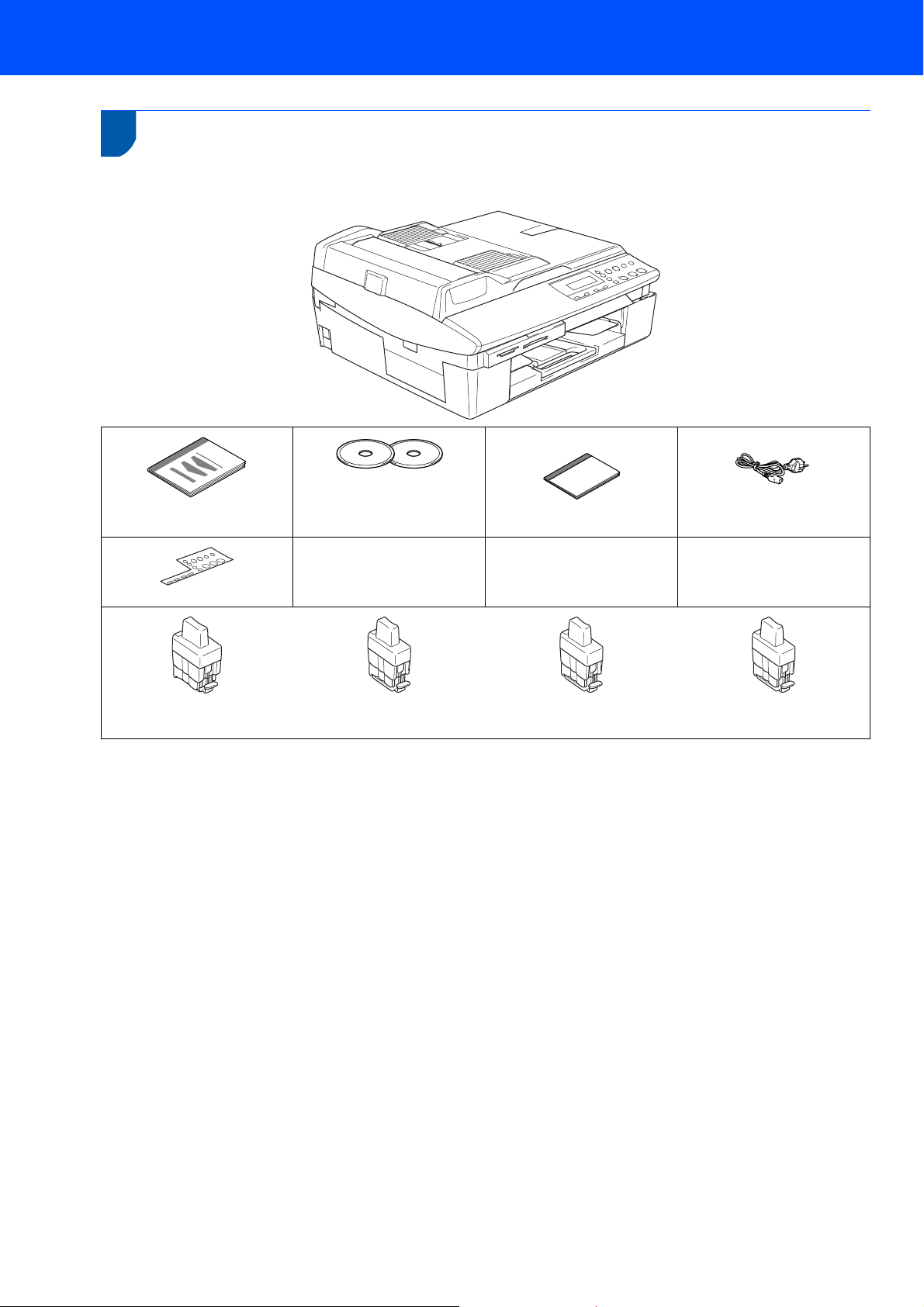
Introducción
1
Contenido de la caja
El contenido de la caja puede variar según el país.
Recomendamos guardar todos los materiales de embalaje y la caja por si tuviera que enviar el equipo.
CD-ROM
Guía de configuración
rápida
Para Windows
Para Macintosh
®
®
Manual del usuario
Cable de alimentación
eléctrica
Tapa del panel de control
Negro (LC900 BK)
Magenta (LC900M)
Amarillo (LC900Y)
Cian (LC900C)
Cartuchos de tinta
Si el equipo está conectado a través del cable USB:
El cable de interfaz no se incluye. Utilice un cable de interfaz USB 2.0 adecuado, que debe adquirirse por
separado.
Asegúrese de utilizar un cable USB 2.0 cuya longitud no supere los 6 pies (2 metros).
El equipo DCP dispone de una interfaz USB. Esta interfaz es compatible con el USB 2.0 de alta velocidad; sin
embargo, la velocidad mínima de transferencia de datos será de 12 Mbits/s. El equipo DCP puede conectarse
también a un ordenador que disponga de una interfaz USB 1.1.
NO conecte el cable de interfaz en este momento.
La conexión del cable de interfaz debe efectuarse durante el proceso de instalación del software.
2
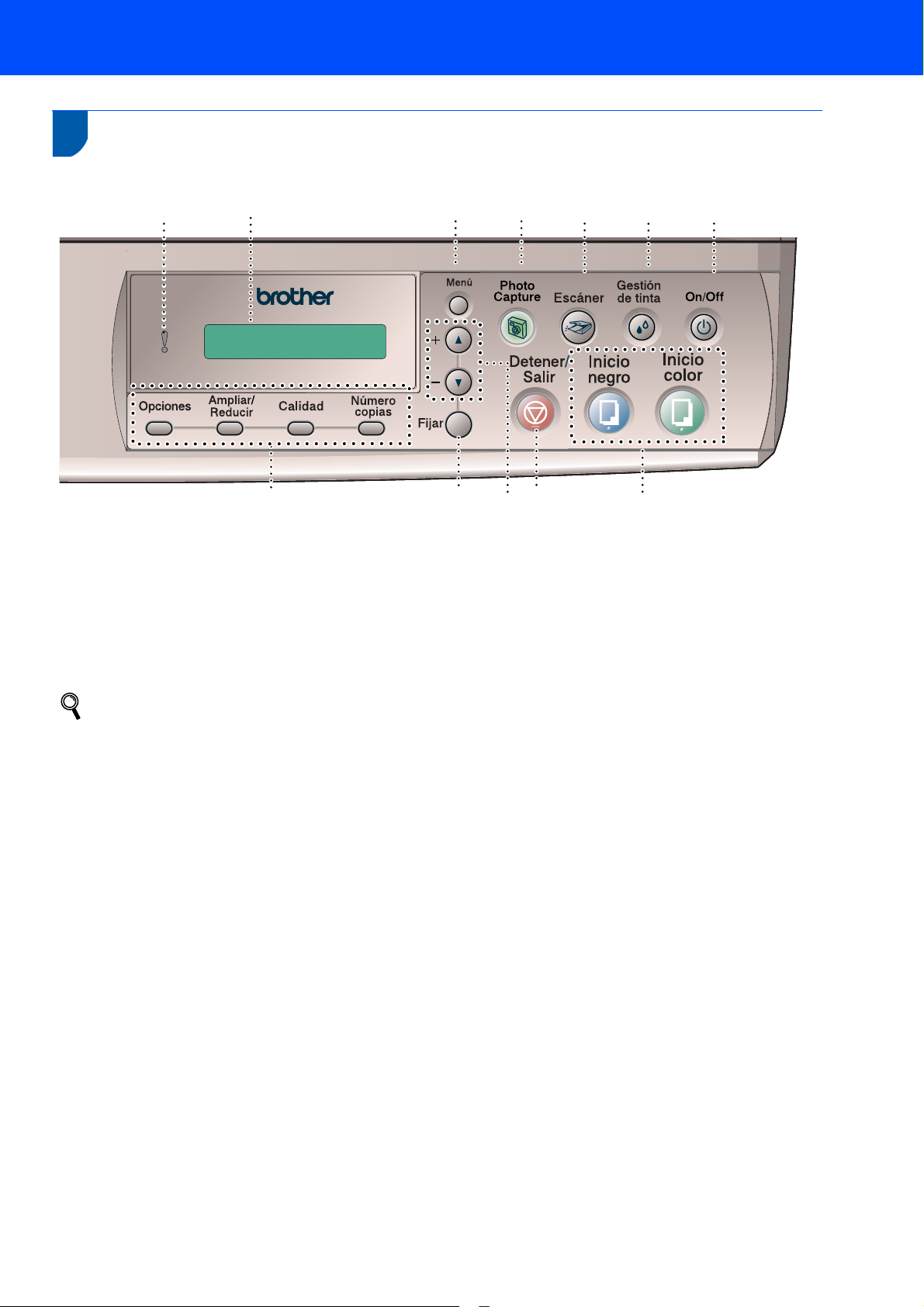
Panel de control
(Para DCP-115C, DCP-117C, DCP-120C y DCP-315CN)
12
11
10
98 7
Introducción
6
12
1 Botones de opciones de copia
2 Botón de configuración
3 Control de navegación
4 Botón Detener/Salir
5 Botones de inicio
6 Botón de activación y desactivación
7 Botón de gestión de tinta
8 Botón escanear
9 Botón PhotoCapture
10 Botón menú
11 LCD (pantalla de cristal líquido)
12 LED de advertencia
4
3
Consulte la información detallada acerca del panel de control en la sección Información general del panel
de control, en el capítulo 1 del Manual del usuario.
Las ilustraciones de esta Guía de configuración rápida se basan en DCP-120C.
Las pantallas para Windows
Las pantallas para el sistema operativo Mac
®
de esta Guía de configuración rápida se basan en Windows® XP.
®
de esta Guía de configuración rápida se basan en Mac OS® X
10.3.
5
3
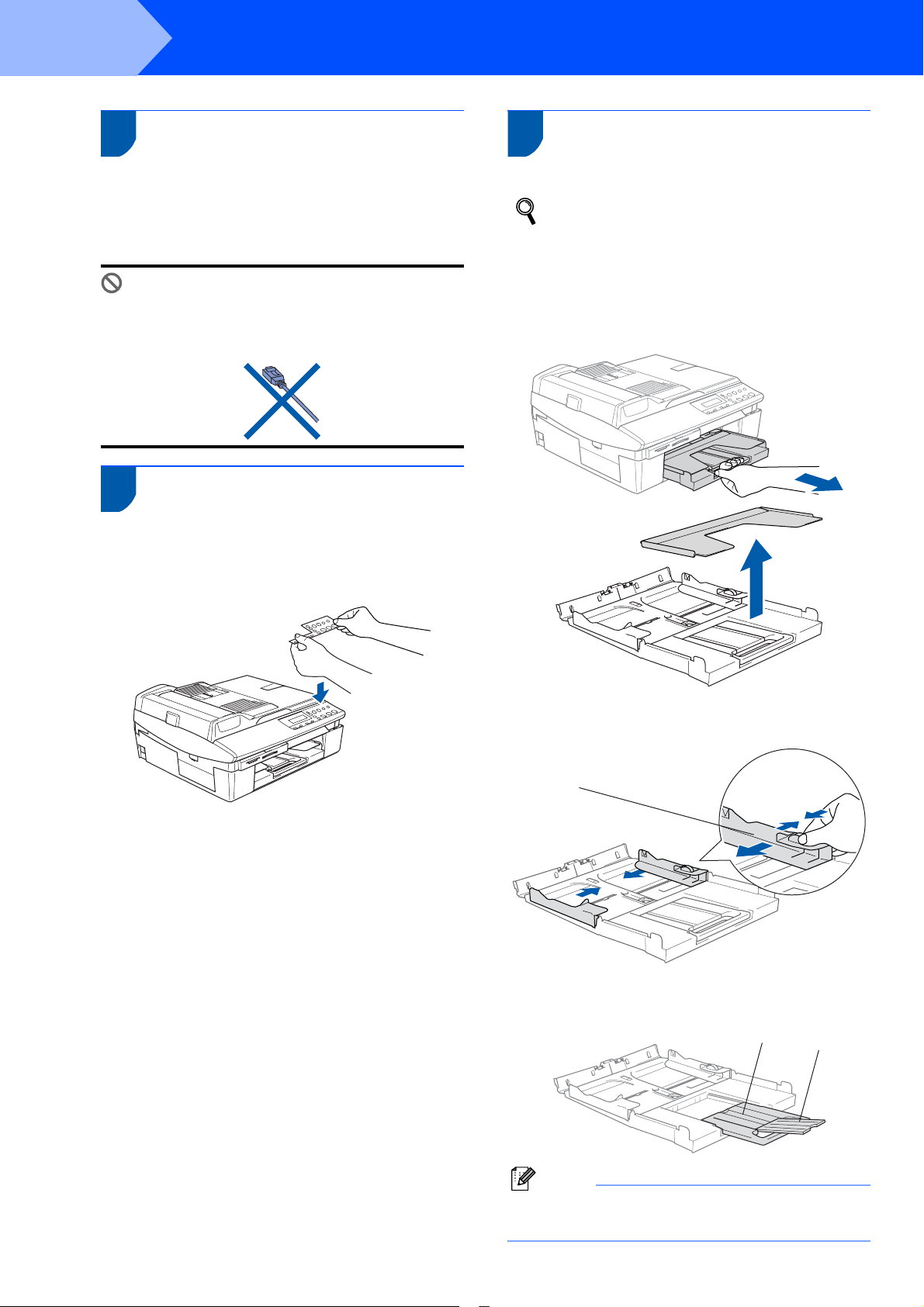
Paso 1
1
1 Retirada de las piezas de
Configuración del equipo
protección
3 Carga del papel
1 Quite la cinta de protección y la hoja de
protección del cristal de escáner.
Configuración incorrecta
NO conecte el cable USB. La conexión del
cable USB debe efectuarse durante el proceso
de instalación del software.
2 Montaje de la cubierta del
panel de control
1 Monte la cubierta del panel de control en el
equipo.
El equipo tiene una capacidad mínima de100
hojas de papel de 80 g/m
2
(20 libras).
Si desea obtener información más detallada,
consulte la sección Acerca del papel, en el
capítulo 1 del Manual del usuario.
1 Extraiga la bandeja completamente del equipo
y retire la bandeja de salida de papel.
2 Presione y deslice la guía del papel (1) hasta
que se ajuste al ancho del papel.
11
3 Extraiga el soporte del papel (1) y despliegue
la aleta de soporte del papel (2).
1
2
Nota
Utilice la aleta de soporte del papel para los
tamaños Carta, Oficio y A4.
4
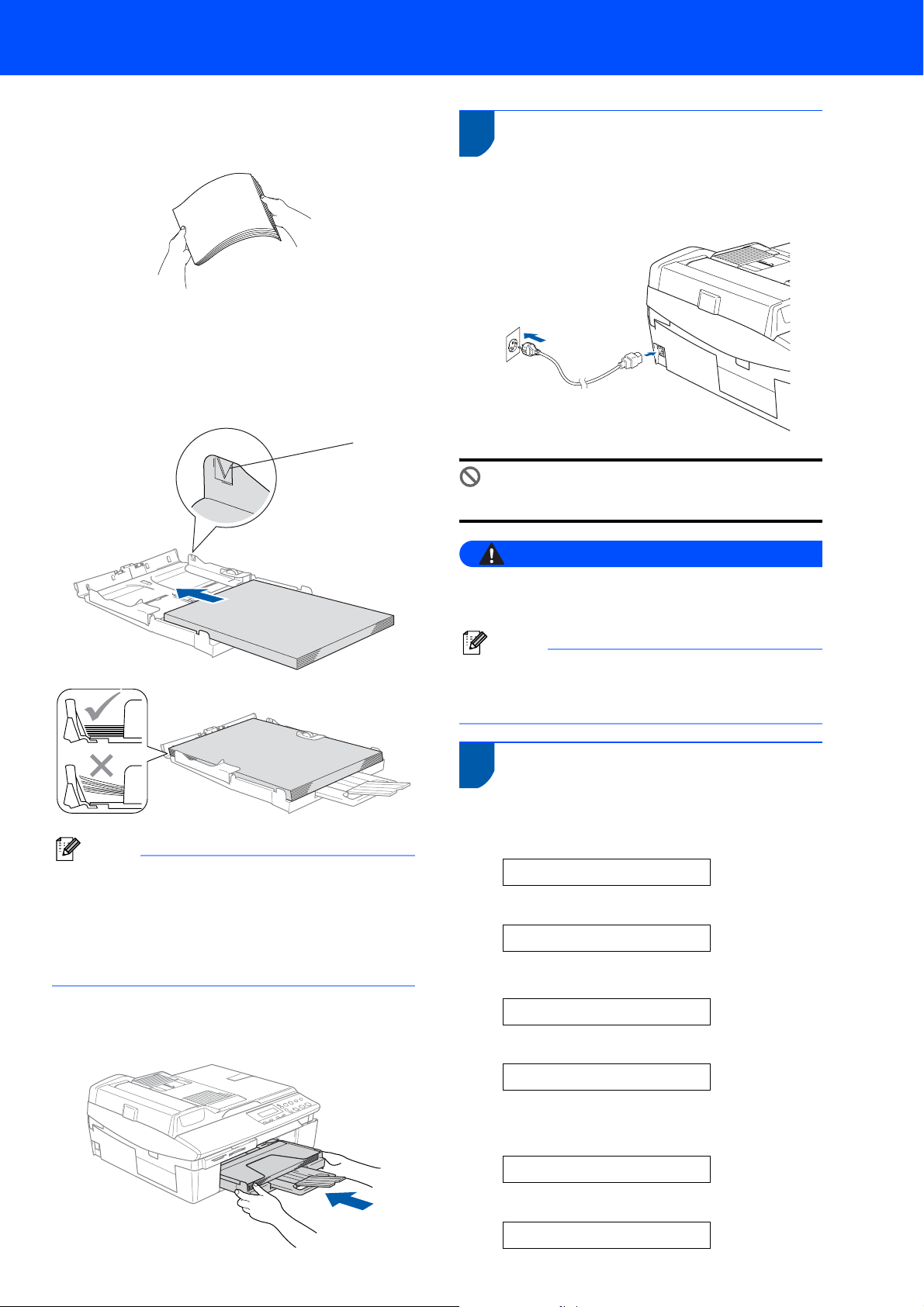
4 Ventile bien la pila de papel para evitar que se
produzcan atascos y problemas de
alimentación de papel.
5 Introduzca suavemente el papel en la bandeja
con la parte de impresión encarada hacia
abajo, primero el extremo de la parte superior.
Asegúrese de que el papel de la bandeja no
está arrugado y que está por debajo de la
marca de nivel mínimo (1).
1
Configuración del equipo
4 Instalación del cable de
1 Conecte el cable de alimentación eléctrica.
alimentación eléctrica
Configuración incorrecta
NO conecte todavía el cable USB.
Nota
• Compruebe que las guías laterales del papel
toquen los lados del papel.
• Evite empujar el papel hasta demasiado lejos; de
lo contrario, se levantaría el papel en la parte
posterior de la bandeja, causando problemas de
alimentación de papel.
6 Vuelva a colocar la bandeja de salida de papel
e introdúzcala de nuevo en el interior del
equipo con firmeza.
Advertencia
El enchufe del equipo tiene que incorporar una
toma de tierra.
Nota
El LED de advertencia del panel de control estará
encendido hasta que se hayan instalado los
cartuchos de tinta.
5 Selección del idioma
1 Después de conectar el cable de alimentación
eléctrica, la pantalla LCD muestra:
Select language
Press Set Key
Pulse Fijar.
Español e
Select ab &Set
q
q
2 Pulse a o b para seleccionar el idioma y pulse
Fijar.
Español?
a Yes b No
q
5
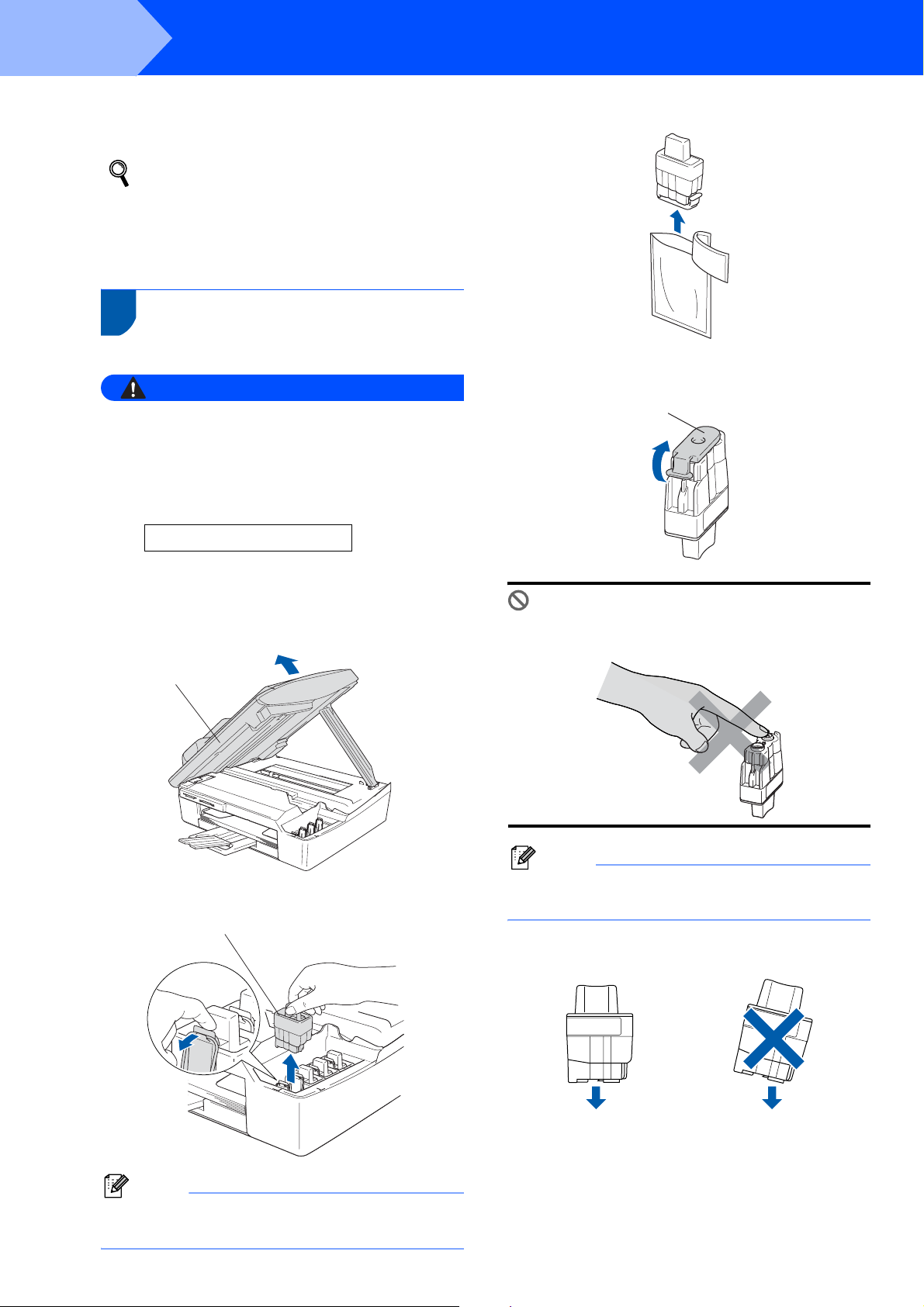
Paso 1
Configuración del equipo
3 Si ha seleccionado el idioma de su preferencia,
pulse a (Sí).
Si la configuración del idioma es incorrecta,
puede cambiar el idioma después de
configurar la fecha y la hora. (Si desea
información más detallada, consulte “Cómo
cambiar el idioma de la pantalla LCD”, en el
capítulo 5 del Manual del usuario)
6 Instalación de los cartuchos
de tinta
Advertencia
Si le entra tinta en los ojos, láveselos con agua
inmediatamente y consulte a un médico si se le
irritan.
1 Asegúrese de que el equipo esté encendido.
En la pantalla LCD aparecerá el texto:
Sin cartucho
4 Saque el cartucho de tinta.
5 Retire cuidadosamente la cubierta amarilla de
protección (1).
11
2 Levante la cubierta del escáner (1) del lado
derecho del equipo hasta que quede
correctamente inmovilizada en la posición
abierta.
1
3 Retire las piezas de protección (1).
1
Configuración incorrecta
NO toque la zona que se muestra en la
ilustración de abajo.
Nota
Si se cae la cubierta amarilla de protección al abrir
la bolsa, el cartucho no sufrirá ningún daño.
Mantenga el cartucho de tinta boca arriba
cuando lo introduzca en la ranura.
OKOK
Nota
No tire las piezas de protección. Las necesitará en
caso de que transporte el equipo.
6
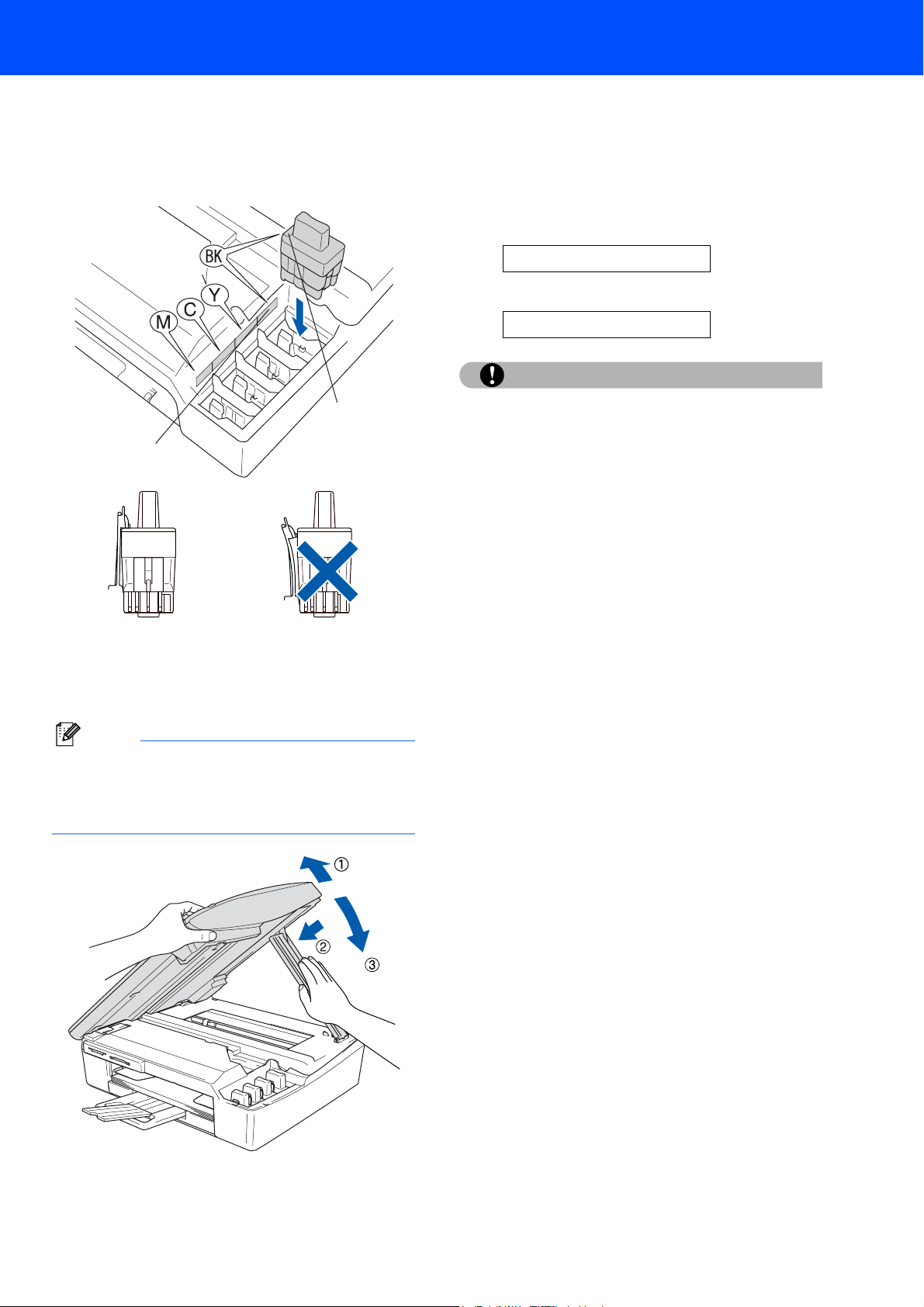
Configuración del equipo
6 Apriete firmemente el cartucho de tinta hasta
que el gancho quede ajustado, comprobando
que el compartimento de color (1) corresponda
con el cartucho de color (2), como se muestra
en el diagrama de abajo.
2
1
OKOK
7 Eleve la cubierta del escáner para liberar el
seguro inmovilizador. Empuje suavemente el
soporte de la cubierta del escáner hacia abajo
y cierre la cubierta del escáner.
Nota
Si se visualiza Instalar XXXX en la pantalla
LCD después de haber instalado los cartuchos de
tinta, asegúrese de que los cartuchos están
instalados correctamente.
El equipo limpiará el sistema de tubo de tinta
para ser usado por primera vez. Este proceso
se realizará una sola vez, la primera vez que
instale los cartuchos de tinta. El proceso de
limpieza puede tardar aproximadamente unos
cuatro minutos.
En la pantalla LCD aparecerá el texto:
Prepara sistema
q
Aprox. 4 minutos
Precaución
• NO EXTRAIGA los cartuchos de tinta si no los
va a cambiar. Si lo hace, puede reducir la
cantidad de tinta disponible y el equipo no
sabrá cuánta tinta queda en el cartucho.
• NO agite los cartuchos de tinta. Si se mancha
la piel o la ropa con la tinta, lávese de
inmediato con jabón o detergente.
• NO inserte ni retire los cartuchos
repetidamente. De lo contrario, la tinta podría
derramarse fuera del cartucho.
• Si mezcla los colores instalando un cartucho
de tinta en la posición incorrecta, deberá
limpiar el cabezal de impresión ejecutando
varios ciclos de limpieza (obviamente,
después de corregir la instalación del
cartucho). (Consulte la sección Limpieza del
cabezal de impresión, en el capítulo 11 del
Manual del usuario).
• Una vez abierto el cartucho de tinta, instálelo
en el equipo y utilícelo como máximo durante
seis meses a partir de la fecha de instalación.
Utilice exclusivamente cartuchos de tinta
cerrados hasta la fecha de caducidad indicada
en su embalaje.
• NO desmonte o fuerce el cartucho de tinta, de
lo contrario puede provocar que la tinta se
salga del cartucho.
• Los equipos multifunción de Brother se han
diseñado para que funcionen con tintas de una
determinada especificación. Obtendrá con él
resultados óptimos si utiliza cartuchos de tinta
originales Brother. Brother no puede
garantizar este rendimiento óptimo si se
utilizan tintas o cartuchos de tinta de
especificaciones diferentes. Por lo tanto,
Brother recomienda utilizar exclusivamente
cartuchos Brother originales con este equipo,
así como no recargar los cartuchos vacíos con
tinta de otros fabricantes. Si el cabezal de
impresión o cualquier otra pieza de este
equipo sufren daños como consecuencia del
uso de productos incompatibles con este
equipo, las reparaciones necesarias no
estarán cubiertas por la garantía.
7
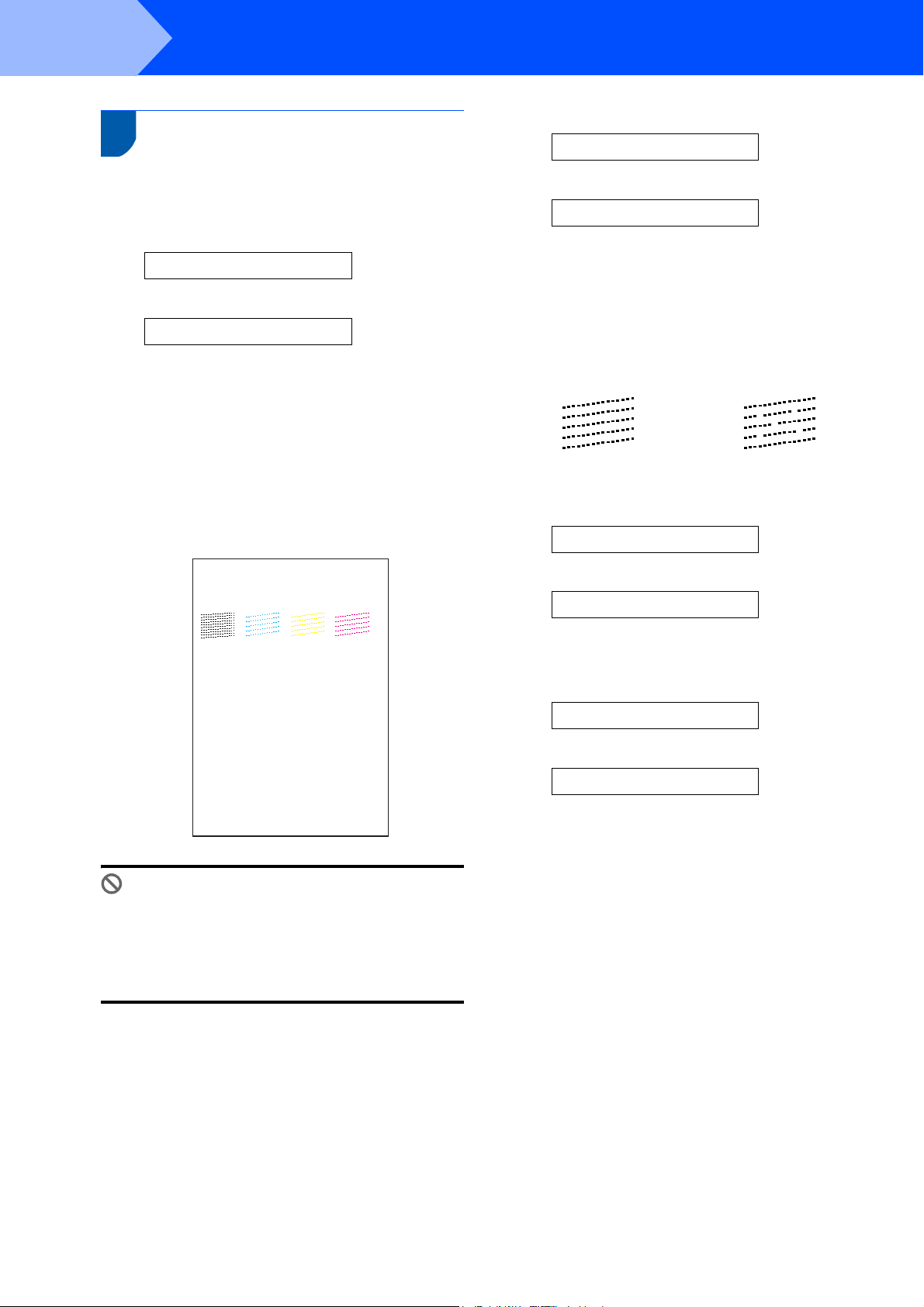
Paso 1
7 Comprobación de la calidad
1 Una vez finalizado el ciclo de limpieza, la
2 Asegúrese de que haya papel en la bandeja.
3 Compruebe la calidad de los cuatro bloques de
Configuración del equipo
de la impresión
pantalla LCD muestra:
Poner papel y
Pulse Inicio
Pulse Inicio color.
El equipo empieza a imprimir la hoja de
comprobación de calidad de impresión (sólo
durante la instalación inicial del cartucho de
tinta).
color en la hoja.
(negro/cian/amarillo/magenta)
q
Comprobación de la Calidad de la Impresión
1. Examine la calidad de los cuatro bloques de colores compuestos mediante las líneas cortas.
2. Si todas las líneas aparecen nítidas y bien visibles, la calidad es aceptable. Seleccione (Sí).
Si observa que faltan líneas cortas, seleccione (No) para iniciar el proceso de la limpieza de
colores y siga las instrucciones que irán apareciendo en la pantalla de cristal líquido.
4 En la pantalla LCD aparecerá el texto:
Calidad OK?
q
a Si b No
5 Efectúe una de las acciones siguientes:
Si todas las líneas aparecen nítidas y bien
visibles, pulse a (Sí) para finalizar la
comprobación de la calidad.
Si ve que faltan líneas cortas, pulse b (No)
y vaya al paso 6.
Bien Mal
6 La pantalla LCD le pregunta si la calidad de
impresión es buena para negro y color. Pulse
a (Sí) o b (No).
Correcto Negro?
a Si b No
q
Configuración incorrecta
Evite tocar la superficie del papel
inmediatamente después de la impresión, ya
que la superficie puede que no esté
completamente seca, por lo que puede
mancharse los dedos.
Después de pulsar a (Sí) o b (No) tanto para
negro como para color, la pantalla LCD
muestra:
Limpiar ahora?
q
a Si b No
7 Pulse a (Sí). El equipo empezará la limpieza
de colores.
8 Una vez concluida la limpieza, pulse
Inicio color. El equipo empieza a imprimir la
hoja de comprobación de calidad de impresión
otra vez y va de nuevo al paso 3.
8

Configuración del equipo
8 Ajuste de la fecha y la hora
El ajuste de la fecha y hora permite que el equipo
limpie el cabezal de impresión periódicamente y
mantenga la última calidad de impresión. También
permite al equipo dar un nombre a los archivos
creados cuando use la función Escanear y enviar a
tarjeta.
1 Pulse Menú.
2 Pulse a o b para seleccionar
0.Conf.inicial y, a continuación, pulse
Fijar.
3 Pulse a o b para seleccionar 1.Fecha/Hora
y, a continuación, pulse Fijar.
4 Pulse a repetidamente para introducir los dos
últimos dígitos del año y, a continuación, pulse
Fijar.
Año:2005
(por ejemplo, introduzca 0 5 para 2005).
Nota
Puede aumentar o disminuir el número
rápidamente manteniendo pulsada la tecla
9 Pulse Detener/Salir.
Nota
Si desea empezar de nuevo, pulse Detener/Salir
para volver al paso 1.
Para confirmar la fecha y hora actual,
imprima el informe de configuración del
usuario. (Consulte “Impresión de informes”
en el apéndice A del Manual del usuario).
Vaya a
Vaya al CD-ROM adjunto ‘MFL-Pro Suite’ de la
página siguiente para instalar los
controladores.
a
o b.
5 Pulse a repetidamente para introducir los dos
dígitos del mes y, a continuación, pulse Fijar.
Mes:03
(por ejemplo, introduzca 0 3 para marzo).
6 Pulse a repetidamente para introducir los dos
dígitos del día y, a continuación, pulse Fijar.
Día:01
(por ejemplo, especifique 0 1 para el primer
día del mes).
7 Pulse a repetidamente para introducir los dos
dígitos de la hora en formato 24 horas y, a
continuación, pulse Fijar.
Hora:15:XX
(por ejemplo, introduzca 1 5 para las 3:00 de la
tarde).
8 Pulse a repetidamente para introducir los dos
dígitos del minuto y, a continuación, pulse
Fijar.
Hora:15:25
(por ejemplo, introduzca 1 5, 2 5 para que
muestre las 3:25 de la tarde).
9

CD-ROM adjunto ‘MFL-Pro Suite’
1
CD-ROM adjunto ‘MFL-Pro Suite’
Windows
®
Instale MFL-Pro Suite
Puede instalar el software MFL-Pro Suite y los
controladores multifuncionales.
Instale Aplicaciones Opcionales
Puede instalar utilidades adicionales del software
MFL-Pro Suite.
Documentación
Vea el Manual del usuario y demás documentación en
formato PDF (incluido el visualizador). El Manual del
usuario en el CD-ROM incluye los Guía del usuario del
Software y Guía del usuario en Red para consultar las
funciones disponibles cuando está conectado a un
ordenador (por ejemplo, impresión y escaneo).
Registro en línea
Esta función le guiará hasta la página Web de
Registro de productos Brother, donde podrá registrar
rápidamente el equipo.
Brother Solutions Center
Puede acceder al Centro de soluciones de Brother, un
sitio Web en el que encontrará información acerca de su
producto Brother, incluyendo las preguntas más
frecuentes, los manuales de usuario, las actualizaciones
de controlador y sugerencias para el uso del equipo.
Reparación MFL-Pro Suite (sólo USB)
Si se produjeran errores durante la instalación de
MFL-Pro Suite, puede utilizar esta función para reparar y
reinstalar automáticamente el software MFL-Pro Suite.
Macintosh
®
Start Here OS 9.1-9.2
Se puede instalar el controlador de la impresora, el
controlador del escáner y Presto!
®
para Mac OS
9.1-9.2.
®
PageManager®
Start Here OSX
Se puede instalar MFL-Pro Suite, que incluye el
controlador de la impresora, el controlador del
escáner y Brother ControlCenter2 para Mac OS
®
10.2.4 o superior. Asimismo, se puede instalar
®
Presto!
PageManager® para agregar la capacidad
de OCR a Brother ControlCenter2 y escanear,
compartir y organizar fácilmente fotografías y
documentos.
Readme.html
Aquí encontrará información importante y consejos
para la solución de problemas.
Documentation
El Manual del usuario y demás documentación
pueden consultarse en formato PDF. El Manual del
usuario en el CD-ROM incluye los Guía del usuario
del Software y Guía del usuario en Red para consultar
las funciones disponibles cuando está conectado a
un ordenador (por ejemplo, impresión y escaneo).
Brother Solutions Center
10
Nota
MFL-Pro Suite incluye controladores de impresora y
de escáner, así como el software ScanSoft
®
PaperPort
True Type
PaperPort
9.0SE, ScanSoft® OmniPage® y fuentes
®
.
®
9.0SE es una aplicación de gestión de
documentos para ver documentos escaneados.
®
ScanSoft
PaperPort
OmniPage®, que viene integrado en
®
9.0SE, es una aplicación OCR que
convierte las imágenes en texto para poder editarlas
en el procesador de texto predeterminado.
®
Puede acceder al Centro de soluciones de Brother,
un sitio Web en el que encontrará información acerca
de su producto Brother, incluyendo las preguntas
más frecuentes, los manuales de usuario, las
actualizaciones de controlador y sugerencias para el
uso del equipo.
On-Line Registration
Esta función le guiará hasta la página Web de
Registro de productos Brother, donde podrá registrar
rápidamente el equipo.

Paso 2
Siga las instrucciones de esta página en lo referente al sistema operativo y al cable de interfaz.
Con el fin de obtener los últimos controladores y documentación y encontrar la mejor solución a su problema o pregunta, acceda
directamente a Brother Solutions Center desde el controlador o vaya a http://solutions.brother.com
Instalación del controlador y el software
Windows
Para usuarios de interfaz USB
(para Windows
Para usuarios de cable de interfaz de red (sólo DCP-315CN)
(Windows
Macintosh
Para usuarios de interfaz USB ...................................................................................... 18
®
®
98/98SE/Me/2000 Professional/XP)................................................... 12
®
98/98SE/Me/2000 Professional/XP) ........................................................... 15
®
Para usuarios de Mac OS® X 10.2.4 o superior................................................................................. 18
Para Mac OS
®
de 9.1 a 9.2................................................................................................................... 21
Para usuarios de cable de interfaz de red (sólo DCP-315CN) .................................... 23
Para usuarios de Mac OS® X 10.2.4 o superior................................................................................. 23
Para Mac OS
®
de 9.1 a 9.2................................................................................................................... 26
Windows® XP Professional x64 Edition:
Visite el Centro de soluciones de Brother (http://solutions.brother.com)
para obtener información acerca de las descargas de controladores y procedimientos
de instalación.
11

Paso 2
1
®
Importante
USB
Windows
• Cierre cualquier aplicación que esté activada
• Asegúrese de que no hay tarjetas de soporte
1 Desenchufe el equipo de la toma de corriente
2 Encienda el equipo.
3 Inserte el CD-ROM adjunto en la unidad de
Instalación del controlador y el software
Para usuarios de interfaz USB
®
(para Windows
Asegúrese de haber seguido las instrucciones
desde el paso 1 Configuración del equipo en la
página 4-9.
Nota
antes de instalar MFL-Pro Suite.
insertadas en la unidad de soporte del equipo.
y desconéctelo del equipo, si ya ha conectado
un cable de interfaz.
(Para Windows
iniciar la sesión con derechos de
administrador).
CD-ROM. Si aparece la pantalla de nombre del
modelo, haga clic en el nombre del modelo que
esté utilizando. Si aparece la pantalla de
idioma, haga clic en el idioma de su
preferencia.
®
2000 Professional/XP, debe
98/98SE/Me/2000 Professional/XP)
Windows
4 De este modo se abrirá el menú principal del
CD-ROM. Haga clic en
Instale MFL-Pro Suite.
Nota
• Si esta ventana no se abre, utilice el Explorador de
®
Windows
desde el directorio raíz del CD-ROM de Brother.
• Si está utilizando Windows
Professional:
Para tener acceso a las funciones de
PhotoCapture Center™ desde el equipo, primero
deberá instalar una actualización de Windows
2000.
El programa de instalación de MFL-Pro Suite
incluye la actualización de Windows
Para la actualización, efectúe los pasos
siguientes:
1 Haga clic en Aceptar para iniciar la instalación
de las actualizaciones de Windows
2 Cuando aparezca la instrucción, haga clic en
Aceptar para reiniciar el equipo.
para ejecutar el programa setup.exe
®
2000
®
®
2000.
®
.
®
12
3 Una vez reiniciado el equipo, la instalación de
MFL-Pro Suite continuará automáticamente.
Si la instalación no continúa automáticamente,
abra el menú principal otra vez. Para ello, extraiga
y vuelva a introducir el disco CD-ROM o haga
doble clic en el programa setup.exe que se
encuentra en el directorio raíz y continúe a partir
del paso 4 para instalar MFL-Pro Suite.

Instalación del controlador y el software
Windows
®
5 Después de haber leído y aceptado el acuerdo
de licencia de ScanSoft
haga clic en Sí.
6 La instalación de PaperPort
automáticamente y seguirá con la instalación
de MFL-Pro Suite.
®
PaperPort® 9.0SE,
®
9.0SE se iniciará
7 Cuando aparezca la ventana del acuerdo de
licencia del software Brother MFL-Pro Suite,
haga clic en Sí si está de acuerdo con el
acuerdo de licencia del software.
9 Cuando se visualice esta pantalla, vaya al
siguiente paso.
10 Levante la cubierta del escáner hasta su
posición abierta.
11 Inserte el cable USB en la conexión USB
marcada con un símbolo . Encontrará la
conexión USB en la parte superior izquierda de
las ranuras de cartuchos de tinta, tal y como se
muestra a continuación.
®
USB
Windows
8 Seleccione Estándar (DCP-115C, DCP-117C
y DCP-120C) o Conexión Local (DCP315CN) y, a continuación, haga clic en
Siguiente. La instalación continúa.
12 Inserte con cuidado el cable USB en la ranura,
como se indica a continuación, pasando del
círculo de ranura de conexión hacia la parte
trasera del equipo.
Configuración incorrecta
• No conecte el equipo a un puerto USB con
teclado o a un hub USB sin alimentación
eléctrica. Brother le recomienda que conecte
el equipo directamente al ordenador.
• Compruebe que el cable no obstaculice el
cierre de la cubierta, o que no se produzca un
error.
13

Paso 2
Instalación del controlador y el software
Windows
®
®
USB
Windows
13 Eleve la cubierta del escáner para liberar el
seguro inmovilizador. Empuje suavemente el
soporte de la cubierta del escáner hacia abajo
y cierre la cubierta del escáner.
14 Encienda el equipo enchufando el cable de
alimentación eléctrica.
La pantalla de instalación tardará unos
segundos en aparecer.
La instalación de los controladores Brother se
iniciará automáticamente. Las pantallas de la
instalación aparecen una tras otra. Espere
unos segundos a que todas las pantallas
aparezcan.
Nota
Después de reiniciar el ordenador, el programa de
diagnóstico de la instalación se pondrá en
funcionamiento automáticamente. Si la instalación
no ha podido realizarse correctamente, aparecerá
la ventana de resultados de la instalación. Si el
programa de diagnóstico muestra un error, siga la
instrucción que aparece en pantalla o lea la ayuda
en línea y las preguntas más frecuentes en
Inicio/Todos los programas/Brother/MFL-Pro
Suite DCP-XXXX.
De este modo, habrán quedado
instalados tanto MFL-Pro Suite, como los
controladores de impresora y de escáner
de Brother, con lo que concluye el
proceso de instalación.
Configuración incorrecta
NO intente cancelar las pantallas durante esta
instalación.
15 Cuando aparezca la ventana Registro en línea,
seleccione las opciones de su preferencia y
siga las instrucciones que irán apareciendo en
pantalla.
16 Haga clic en Finalizar para reiniciar el
ordenador.
(Después de haber reiniciado el ordenador,
para Windows
iniciar la sesión con derechos de
administrador).
®
2000 Professional/XP, debe
14

Instalación del controlador y el software
Windows
®
Para usuarios de cable de interfaz de red (sólo DCP-315CN)
(Windows
®
98/98SE/Me/2000 Professional/XP)
Importante
Asegúrese de haber seguido las instrucciones
desde el paso 1 Configuración del equipo en la
página 4-9.
1 Desconecte el equipo de la toma de corriente.
2 Levante la cubierta del escáner hasta su
posición abierta.
3 Conecte el cable de red en la conexión LAN
marcada con un símbolo . Encontrará la
conexión LAN en la parte superior izquierda de
las ranuras de cartuchos de tinta, tal y como se
muestra a continuación.
5 Eleve la cubierta del escáner para liberar el
seguro inmovilizador. Empuje suavemente el
soporte de la cubierta del escáner hacia abajo
y cierre la cubierta del escáner.
6 Encienda el equipo enchufando el cable de
alimentación eléctrica.
7 Encienda el ordenador.
(Para Windows
iniciar la sesión con derechos de
administrador).
Cierre cualquier aplicación que esté activada
antes de instalar MFL-Pro Suite.
®
2000 Professional/XP, debe
®
Red de
Windows
4 Inserte con cuidado el cable de red en la
ranura, como se indica a continuación,
pasando del círculo de ranura de conexión
hacia la parte trasera del equipo.
A continuación, conecte el cable a la red.
Configuración incorrecta
Compruebe que el cable no obstaculice el
cierre de la cubierta, o que no se produzca un
error.
Nota
Antes de la instalación, si está utilizando un
software cortafuegos personal o firewall,
desactívelo. Una vez esté seguro de que puede
imprimir después de la instalación, vuelva a
activar el software de cortafuegos personal o
firewall.
8 Inserte el CD-ROM adjunto en la unidad de
CD-ROM. Si aparece la pantalla de nombre del
modelo, haga clic en el nombre del modelo que
esté utilizando. Si aparece la pantalla de
idioma, haga clic en el idioma de su
preferencia.
Nota
En caso de usar tanto cables USB como cables
LAN, introduzca estos cables en la ranura de
conexión.
15

Paso 2
Instalación del controlador y el software
Windows
®
®
Red de
Windows
9 De este modo se abrirá el menú principal del
CD-ROM. Haga clic en
Instale MFL-Pro Suite.
Nota
• Si esta ventana no se abre, utilice el Explorador de
Windows
desde el directorio raíz del CD-ROM de Brother.
• Si está utilizando Windows
Professional:
Para tener acceso a las funciones de
PhotoCapture Center™ desde el equipo, primero
deberá instalar una actualización de Windows
2000.
El programa de instalación de MFL-Pro Suite
incluye la actualización de Windows
Para la actualización, efectúe los pasos
siguientes:
1 Haga clic en Aceptar para iniciar la instalación
2 Cuando aparezca la instrucción, haga clic en
®
para ejecutar el programa setup.exe
®
2000
®
de las actualizaciones de Windows
Aceptar para reiniciar el equipo.
2000.
®
.
®
11 La instalación de PaperPort
automáticamente y seguirá con la instalación
de MFL-Pro Suite.
®
9.0SE se iniciará
12 Cuando aparezca la ventana del acuerdo de
licencia del software Brother MFL-Pro Suite,
haga clic en Sí si está de acuerdo con el
acuerdo de licencia del software.
13 Seleccione Conexión de red y, a
continuación, haga clic en Siguiente.
14 La instalación de los controladores Brother se
iniciará automáticamente. Las pantallas de
instalación aparecerán una tras otra, así
que espere unos momentos.
3 Una vez reiniciado el equipo, la instalación de
MFL-Pro Suite continuará automáticamente.
Si la instalación no continúa automáticamente,
abra el menú principal otra vez. Para ello, extraiga
y vuelva a introducir el disco CD-ROM o haga
doble clic en el programa setup.exe que se
encuentra en el directorio raíz y continúe a partir
del paso 9 para instalar MFL-Pro Suite.
10 Después de haber leído y aceptado el acuerdo
de licencia de ScanSoft
haga clic en Sí.
®
PaperPort® 9.0SE,
Configuración incorrecta
NO intente cancelar las pantallas durante esta
instalación.
15 Si el equipo está configurado para su
utilización en red, seleccione el equipo de la
lista y, a continuación, haga clic en Siguiente.
Nota
Esta ventana no aparecerá si sólo hay un equipo
conectado en red. Se seleccionará este
automáticamente.
16

Instalación del controlador y el software
16 Si el equipo no está configurado para su
utilización en red, aparece la siguiente
pantalla.
Haga clic en Aceptar.
Aparece la ventana Configure dirección IP.
Introduzca la información correcta de la
dirección IP de la red y siga las instrucciones
que aparecen en pantalla.
17 Cuando aparezca la ventana Registro en línea
de Brother y ScanSoft, seleccione las opciones
de su preferencia y siga las instrucciones que
irán apareciendo en pantalla.
Windows
®
®
Red de
Windows
18 Haga clic en Finalizar para reiniciar el
ordenador.
(Para Windows
iniciar la sesión con derechos de
administrador).
Nota
Después de reiniciar el ordenador, el programa de
diagnóstico de la instalación se pondrá en
funcionamiento automáticamente. Si la instalación
no ha podido realizarse correctamente, aparecerá
la ventana de resultados de la instalación. Si el
programa de diagnóstico muestra un error, siga la
instrucción que aparece en pantalla o lea la ayuda
en línea y las preguntas más frecuentes en
Inicio/Todos los programas/Brother/MFL-Pro
Suite DCP-XXXX.
®
2000 Professional/XP, debe
Se ha instalado MFL-Pro Suite, los
controladores de red de la impresora y del
escáner Brother, así como el programa
Network PhotoCapture Center™, con lo
que concluye el proceso de instalación.
17

Paso 2
Para usuarios de Mac OS® X 10.2.4 o superior
Instalación del controlador y el software
Para usuarios de interfaz USB
Macintosh
®
®
USB
Macintosh
Importante
Asegúrese de haber seguido las instrucciones
desde el paso 1 Configuración del equipo en la
página 4-9.
Nota
Los usuarios de Mac OS® de X 10.2.0 a 10.2.3
deben actualizarse a Mac OS
superior. (Para obtener la información más
actualizada referente a Mac OS
http://solutions.brother.com)
®
X 10.2.4 o
®
X:
1 Desenchufe el equipo de la toma de corriente
y desconéctelo del equipo, si ya ha conectado
un cable de interfaz.
2 Encienda el Macintosh
®
.
3 Inserte el CD-ROM adjunto en la unidad de
CD-ROM.
4 Haga doble clic en el icono Start Here OSX
para instalar los controladores y MFL-Pro
Suite. Si aparece la pantalla de idioma, haga
clic en el idioma de su preferencia.
6 Siga las instrucciones en pantalla y reinicie el
Macintosh
®
.
7 Levante la cubierta del escáner hasta su
posición abierta.
8 Después de que la ventana DeviceSelector
aparezca, conecte el cable de interfaz USB al
Macintosh y, a continuación, conéctelo al
equipo.
Nota
La ventana DeviceSelector no aparecerá si no ha
conectado también un cable de interfaz USB al
®
equipo antes de reiniciar el Macintosh
sobrescribiendo una versión del software de
Brother que quedaba instalada previamente. Si se
encuentra este problema, proceda a la instalación
saltando 13. Debe seleccionar el equipo Brother
del menú emergente de modelos que aparece en
la pantalla principal de ControlCenter2. Consulte
la Guía del usuario del Software en el CD-ROM.
o si está
9 Conecte el cable USB a la conexión USB
marcada con un símbolo . Encontrará la
conexión USB en la parte superior izquierda de
las ranuras de cartuchos de tinta, tal y como se
muestra a continuación.
5 Haga clic en MFL-Pro Suite para instalar.
18

Instalación del controlador y el software
Macintosh
®
10 Inserte con cuidado el cable USB en la ranura,
como se indica a continuación, pasando del
círculo de ranura de conexión hacia la parte
trasera del equipo.
Configuración incorrecta
• No conecte el equipo a un puerto USB con
teclado o a un hub USB sin alimentación
eléctrica. Brother le recomienda que conecte
el equipo directamente al ordenador.
• Compruebe que el cable no obstaculice el
cierre de la cubierta, o que no se produzca un
error.
11 Eleve la cubierta del escáner para liberar el
seguro inmovilizador. Empuje suavemente el
soporte de la cubierta del escáner hacia abajo
y cierre la cubierta del escáner.
12 Encienda el equipo enchufando el cable de
alimentación eléctrica.
15 Haga doble clic en la carpeta Utilidades.
16 Haga doble clic en el icono
Utilidad Configuración Impresoras.
Nota
Para usuarios de Mac OS® OS X 10.2.x , abra el
icono Centro de Impresión.
17 Haga clic en Añadir.
®
USB
Macintosh
13 Seleccione USB y después haga clic en OK.
14 Haga clic en Ir y, a continuación, en
Aplicaciones.
19

Paso 2
Instalación del controlador y el software
Macintosh
®
18 Seleccione USB. (Para usuarios de Mac OS
X 10.2.4 a 10.3)
®
21 Para instalar Presto!
clic en el icono Presto! PageManager y siga
las instrucciones en pantalla.
®
PageManager®, haga
Nota
Para usuarios de Mac OS® X 10.4, vaya al paso
19.
19 Seleccione DCP-XXXX (donde XXXX
corresponde al nombre del modelo) y, a
continuación, haga clic en Añadir.
®
Nota
Una vez se ha instalado Presto!®PageManager®,
se agrega la capacidad de OCR a Brother
®
ControlCenter2. Con Presto!
podrá escanear, compartir y organizar fácilmente
fotografías y documentos.
Se ha instalado Presto!® PageManager®,
con lo que concluye el proceso de
instalación.
PageManager®
USB
Macintosh
20 Haga clic en
Utilidad Configuración Impresoras y, a
continuación, en Salir de
Utilidad Configuración Impresoras.
Se ha instalado MFL-Pro Suite, los
controladores de impresora y de escáner
de Brother, así como Brother
ControlCenter2, con lo que concluye el
proceso de instalación.
20

Instalación del controlador y el software
Para Mac OS® de 9.1 a 9.2
Macintosh
®
Importante
Asegúrese de haber seguido las instrucciones
desde el paso 1 Configuración del equipo en la
página 4-9.
1 Desenchufe el equipo de la toma de corriente
y desconéctelo del equipo, si ya ha conectado
un cable de interfaz.
2 Encienda el Macintosh
®
.
3 Inserte el CD-ROM adjunto en la unidad de
CD-ROM.
4 Haga doble clic en el icono Start Here OS 9.1-
9.2 para instalar los controladores de la
impresora y del escáner. Si aparece la pantalla
de idioma, haga clic en el idioma de su
preferencia.
8 Conecte el cable USB a la conexión USB
marcada con un símbolo . Encontrará la
conexión USB en la parte superior izquierda de
las ranuras de cartuchos de tinta, tal y como se
muestra a continuación.
9 Inserte con cuidado el cable USB en la ranura,
como se indica a continuación, pasando del
círculo de ranura de conexión hacia la parte
trasera del equipo.
A continuación, conéctelo al Macintosh
®
.
®
USB
Macintosh
5 Haga clic en MFL-Pro Suite para instalar.
6 Siga las instrucciones en pantalla y reinicie el
Macintosh
®
.
7 Levante la cubierta del escáner hasta su
posición abierta.
Configuración incorrecta
• No conecte el equipo a un puerto USB con
teclado o a un hub USB sin alimentación
eléctrica. Brother le recomienda que conecte
el equipo directamente al ordenador.
• Compruebe que el cable no obstaculice el
cierre de la cubierta, o que no se produzca un
error.
10 Eleve la cubierta del escáner para liberar el
seguro inmovilizador. Empuje suavemente el
soporte de la cubierta del escáner hacia abajo
y cierre la cubierta del escáner.
11 Encienda el equipo enchufando el cable de
alimentación eléctrica.
21

Paso 2
Instalación del controlador y el software
Macintosh
®
12 En el menú Apple
®
, haga clic en Selector.
13 Haga clic en el icono Brother Ink.
A la derecha del Selector, seleccione la
impresora con la que quiera imprimir.
Cierre el Selector.
®
USB
Macintosh
14 Para instalar Presto!
Se ha instalado el controlador de la
impresora y el controlador del escáner
Brother.
Nota
ControlCenter2 no es compatible con Mac OS®
9.x.
®
PageManager®, haga
clic en el icono Presto! PageManager y siga
las instrucciones en pantalla.
Nota
Con Presto!® PageManager® podrá escanear,
compartir y organizar fácilmente fotografías y
documentos.
22
Se ha instalado Presto!® PageManager®,
con lo que concluye el proceso de
instalación.

Instalación del controlador y el software
Para usuarios de cable de interfaz de red (sólo DCP-315CN)
Para usuarios de Mac OS® X 10.2.4 o superior
Macintosh
®
Importante
Asegúrese de haber seguido las instrucciones
desde el paso 1 Configuración del equipo en la
página 4-9.
1 Desconecte el equipo de la toma de corriente.
2 Encienda el Macintosh
®
.
3 Inserte el CD-ROM adjunto en la unidad de
CD-ROM.
4 Haga doble clic en el icono Start Here OSX
para instalar los controladores de la impresora
y del escáner. Si aparece la pantalla de idioma,
haga clic en el idioma de su preferencia.
8 Después de que la ventana DeviceSelector
aparezca, conecte el cable de interfaz USB al
Macintosh
equipo.
Nota
La ventana DeviceSelector no aparecerá si no ha
conectado también un cable de interfaz USB al
equipo antes de reiniciar el Macintosh
sobrescribiendo una versión del software de
Brother que quedaba instalada previamente. Si se
encuentra este problema, proceda a la instalación
saltando los pasos del 13 al 16. Debe seleccionar
el equipo Brother del menú emergente de
modelos que aparece en la pantalla principal de
ControlCenter2. Si desea obtener información
más detallada, consulte el capítulo 10 de la Guía
del usuario del Software incluida en el CD-ROM.
®
y, a continuación, conéctelo al
®
o si está
9 Conecte el cable de red en la conexión LAN
marcada con un símbolo . Encontrará la
conexión LAN en la parte superior izquierda de
las ranuras de cartuchos de tinta, tal y como se
muestra a continuación.
®
Red de
Macintosh
5 Haga clic en MFL-Pro Suite para instalar.
6 Siga las instrucciones en pantalla y reinicie el
Macintosh
®
.
7 Levante la cubierta del escáner hasta su
posición abierta.
23

Paso 2
Instalación del controlador y el software
Macintosh
®
10 Inserte con cuidado el cable de red en la
ranura, como se indica a continuación,
pasando del círculo de ranura de conexión
hacia la parte trasera del equipo.
A continuación, conecte el cable a la red.
14 Si desea utilizar el botón Escanear del equipo
para escanear en red, debe activar la casilla de
verificación Registrar el ordenador con las
funciones "Escanear a" del equipo.
Asimismo, debe especificar un nombre para el
Macintosh
especificado aparecerá en la pantalla LCD del
equipo al pulsar el botón Escanear y
seleccionar una opción de escaneo. Se puede
especificar cualquier nombre cuya longitud no
supere los 15 caracteres. (Para obtener más
información acerca del escaneo en red,
consulte el capítulo 11 de la Guía del usuario
del Software en el CD-ROM).
®
en Nombre. El nombre
Configuración incorrecta
Compruebe que el cable no obstaculice el
cierre de la cubierta, o que no se produzca un
error.
Nota
En caso de usar tanto cables USB como cables
LAN, introduzca estos cables en la ranura de
conexión.
15 Haga clic en Editar.
11 Eleve la cubierta del escáner para liberar el
seguro inmovilizador. Empuje suavemente el
soporte de la cubierta del escáner hacia abajo
y cierre la cubierta del escáner.
12 Encienda el equipo enchufando el cable de
®
alimentación eléctrica.
16 Seleccione el nombre del modelo y, a
continuación, haga clic en OK.
Red de
Macintosh
13 Seleccione red y después haga clic en OK.
17 Haga clic en Ir y, a continuación, en
Aplicaciones.
18 Haga doble clic en la carpeta Utilidades.
24

Instalación del controlador y el software
Macintosh
®
19 Haga doble clic en el icono
Utilidad Configuración Impresoras.
Nota
Para usuarios de Mac® OS X 10.2.x, abra el icono
Centro de Impresión.
20 Haga clic en Añadir.
Consulte el capítulo 5 del Manual del usuario
de red en el CD-ROM.
23 Haga clic en
Utilidad Configuración Impresoras y, a
continuación, en Salir de
Utilidad Configuración Impresoras.
Se ha instalado MFL-Pro Suite, el
controlador de la impresora, el
controlador del escáner y
ControlCenter2.
21 Seleccione las opciones descritas a
continuación.
(Para usuarios de Mac OS
Nota
Para usuarios de Mac OS® X 10.4, vaya al paso
22.
®
X 10.2.4 a 10.3)
22 Seleccione DCP-XXXX y, a continuación, haga
clic en Añadir.
Para obtener información adicional sobre la
conexión del equipo a una red Macintosh
consulte el capítulo 5 de la Guía del usuario
en Red en el CD-ROM.
24 Para instalar Presto!
®
PageManager®, haga
clic en el icono Presto! PageManager y siga
las instrucciones en pantalla.
Nota
Una vez se ha instalado Presto!®PageManager®,
la capacidad de OCR se agrega a Brother
ControlCenter2. Con Presto!
podrá escanear, compartir y organizar fácilmente
fotografías y documentos.
®
PageManager®
®
,
®
Red de
Macintosh
Nota
XXXX corresponde al nombre del modelo.
xxxxxx son los seis últimos dígitos de la dirección
Ethernet.
Se ha instalado Presto!® PageManager®,
con lo que concluye el proceso de
instalación.
25

Paso 2
Para Mac OS® de 9.1 a 9.2
Instalación del controlador y el software
Macintosh
®
Importante
Asegúrese de haber seguido las instrucciones
desde el paso 1 Configuración del equipo en la
página 4-9.
1 Desconecte el equipo de la toma de corriente.
2 Encienda el Macintosh
®
.
3 Inserte el CD-ROM adjunto en la unidad de
CD-ROM.
8 Conecte el cable de red en la conexión LAN
marcada con un símbolo . Encontrará la
conexión LAN en la parte superior izquierda de
las ranuras de cartuchos de tinta, tal y como se
muestra a continuación.
9 Inserte con cuidado el cable de red en la
ranura, como se indica a continuación,
pasando del círculo de ranura de conexión
hacia la parte trasera del equipo.
A continuación, conecte el cable a la red.
4 Haga doble clic en el icono Start Here OS 9.1-
9.2 para instalar los controladores de la
impresora y del escáner. Si aparece la pantalla
de idioma, haga clic en el idioma de su
preferencia.
®
Red de
Macintosh
5 Haga clic en MFL-Pro Suite para instalar.
6 Siga las instrucciones en pantalla y reinicie el
Macintosh
®
.
7 Levante la cubierta del escáner hasta su
posición abierta.
Configuración incorrecta
Compruebe que el cable no obstaculice el
cierre de la cubierta, o que no se produzca un
error.
Nota
En caso de usar tanto cables USB como cables
LAN, introduzca estos cables en la ranura de
conexión.
10 Eleve la cubierta del escáner para liberar el
seguro inmovilizador. Empuje suavemente el
soporte de la cubierta del escáner hacia abajo
y cierre la cubierta del escáner.
26

Instalación del controlador y el software
Macintosh
®
11 Encienda el equipo enchufando el cable de
alimentación eléctrica.
12 En el menú Apple
®
, haga clic en Selector.
14 Para instalar Presto!
®
PageManager®, haga
clic en el icono Presto! PageManager y siga
las instrucciones en pantalla.
Nota
Con Presto!®PageManager® podrá escanear,
compartir y organizar fácilmente fotografías y
documentos.
Se ha instalado Presto!® PageManager®,
con lo que concluye el proceso de
instalación.
13 Haga clic en el icono Brother Ink (IP) y, a
continuación, seleccione BRN_xxxxxx (donde
xxxxxx son los seis últimos dígitos de la
dirección Ethernet). Cierre el Selector.
Para obtener información adicional sobre la
conexión del equipo a una red Macintosh
consulte el capítulo 5 de la Guía del usuario
en Red en el CD-ROM.
Se han instalado MFL-Pro Suite y los
controladores de la impresora y del
escáner.
Nota
ControlCenter2 no es compatible con Mac OS®
9.x.
®
Red de
Macintosh
®
,
27

Para usuarios de red
1
Esta sección está dirigida a aquellos administradores que deseen configurar el equipo en una red sirviéndose de
la utilidad BRAdmin Professional. (Sólo DCP-315CN)
Instalación de la utilidad de
configuración BRAdmin
Professional (sólo para
®
usuarios de Windows
La utilidad de software BRAdmin Professional se ha
diseñado para gestionar los dispositivos de red de
Brother, como impresoras de red y/o los dispositivos
Multifunción de red, en un entorno de red de área
local (LAN).
BRAdmin Professional también se puede utilizar para
administrar dispositivos de otros fabricantes
compatibles con el protocolo SNMP (Protocolo de
Gestión de Red Sencilla).
Si desea información más detallada acerca de
BRAdmin Professional, visite el sitio Web
http://solutions.brother.com
.
)
1 Inserte el CD-ROM adjunto en la unidad de
CD-ROM. La pantalla inicial aparecerá
automáticamente. Siga las instrucciones que
irán apareciendo en pantalla.
Configuración de la dirección
IP, la máscara de subred y la
puerta de enlace con
BRAdmin Professional (sólo
para usuarios de Windows
1
Inicie BRAdmin Professional y seleccione
TCP/IP
2
Haga clic en
Buscar dispositivos activos.
BRAdmin buscará automáticamente los nuevos
dispositivos.
.
Dispositivos y, a continuación, en
®
)
2 Haga clic en el icono Instale Aplicaciones
Opcionales de la pantalla del menú principal.
3 Haga clic en BRAdmin Professional y siga las
instrucciones que irán apareciendo en pantalla.
3 Haga doble clic en el nuevo dispositivo.
4 Introduzca la Dirección IP, Máscara de
subred y Puerta de acceso y, a continuación,
haga clic en el botón Aceptar.
28
5 La información de dirección quedará guardada
en el equipo.
Nota
Se puede utilizar la utilidad BRAdmin Professional
para configurar una contraseña. (Consulte la Guía
del usuario en Red incluido en el CD-ROM).

Consumibles
1
Cambio de consumibles
Cuando sea necesario el reemplazo de cartuchos de tinta, se indicará un mensaje de error en la pantalla LCD.
Para obtener más información acerca de los cartuchos de tinta del equipo, visite http://solutions.brother.com
póngase en contacto con el distribuidor local de Brother.
Cartucho de tinta
Negro Magenta Amarillo Cian
LC900BK LC900M LC900Y LC900C
o
29

Marcas comerciales
El logotipo de Brother es una marca comercial registrada de Brother Industries, Ltd.
Brother es una marca comercial registrada de Brother Industries, Ltd.
Multi-Function Link es una marca comercial registrada de Brother International Corporation.
Windows y Microsoft son marcas comerciales registradas de Microsoft en Estados Unidos y otros países.
Macintosh y True Type son marcas comerciales registradas de Apple Computer, Inc.
PaperPort y OmniPage OCR son marcas comerciales registradas de ScanSoft, Inc.
Presto! PageManager es una marca comercial registrada de NewSoft Technology Corporation.
Todas las empresas cuyos programas de software se mencionan en el presente manual cuentan con un acuerdo de licencia
de software específico para sus programas patentados.
Todos los demás nombres de marcas y productos mencionados en el presente manual son marcas comerciales o
marcas comerciales registradas de sus respectivos titulares.
Compilación y publicación
Este manual se ha compilado y publicado bajo la supervisión de Brother Industries Ltd. y cubre información referente a las
descripciones de los productos más recientes y sus especificaciones.
El contenido de este manual y las especificaciones descritas sobre este producto están sujetos a cambios sin previo aviso.
Brother se reserva el derecho a hacer cambios sin previo aviso en cuanto a las especificaciones y los contenidos sobre el
material descrito y no se hará responsable de ningún daño que pudiera tener lugar (incluyendo el consecuente) causado por
el contenido descrito, incluyendo pero no limitado a errores tipográficos y otros relacionados con esta publicación.
Este producto se ha diseñado para ser utilizado en un entorno profesional.
©2005 Brother Industries, Ltd. ©1998-2005 TROY Group, Inc. ©1983-2005 PACIFIC SOFTWORKS INC.
TODOS LOS DERECHOS RESERVADOS.

SPA
